Canon数码相机EOS M50快门不释放 (EOS M50)
- 稳固地安装镜头
- 清洗镜头和相机的电气触点
- 确保未设置自拍功能
- 确认自定义功能设定
- 更改或格式化存储卡
- 将镜头与相机上的安装标志(白色圆点)对齐,然后转动镜头,直至其咔嗒一声锁定到位。
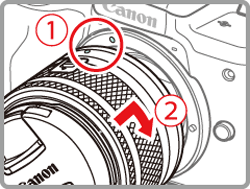 注释
注释 - 如果使用 EF 或 EF-S 镜头,请牢固连接卡口适配器 EF-EOS M。
 清洗镜头和相机的电气触点 如果未正确执行相机和镜头之间的信息转换,快门可能会不释放。 通过相机和镜头的电气触点进行相机和镜头之间的信息转换。
清洗镜头和相机的电气触点 如果未正确执行相机和镜头之间的信息转换,快门可能会不释放。 通过相机和镜头的电气触点进行相机和镜头之间的信息转换。 - 如果镜头或相机触点变脏,请用干净的干布轻轻擦拭。

 : 机身触点
: 机身触点  : 镜头触点 确保未设置自拍功能 按下快门按钮后,如果在 10 秒后或听到提示音后拍摄照片,表示设定了自拍。 下面将说明用于取消自拍的过程。 1. 打开相机电源。
: 镜头触点 确保未设置自拍功能 按下快门按钮后,如果在 10 秒后或听到提示音后拍摄照片,表示设定了自拍。 下面将说明用于取消自拍的过程。 1. 打开相机电源。 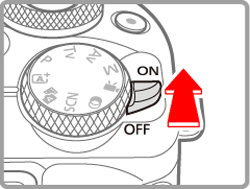 2. 按
2. 按  按钮,然后按
按钮,然后按  /
/  按钮选择 [自拍]。
按钮选择 [自拍]。 
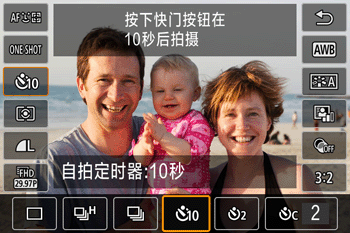 3. 按
3. 按  /
/  按钮, 选择 [
按钮, 选择 [  ] / [
] / [  ] / [
] / [  ], 然后按
], 然后按  按钮。
按钮。 
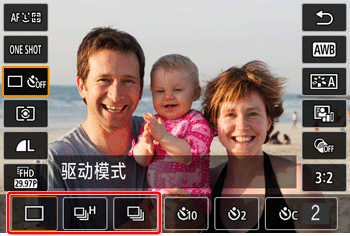 确认自定义功能设定 如果 [自定义功能] 菜单中的 [未装镜头释放快门] 选项设置为 [关闭],在未安装镜头的情况下快门将不释放。 若要在未安装镜头的情况下释放快门,请使用以下过程将 [自定义功能] 菜单中的 [未装镜头释放快门] 选项设置为 [启用]。 须知
确认自定义功能设定 如果 [自定义功能] 菜单中的 [未装镜头释放快门] 选项设置为 [关闭],在未安装镜头的情况下快门将不释放。 若要在未安装镜头的情况下释放快门,请使用以下过程将 [自定义功能] 菜单中的 [未装镜头释放快门] 选项设置为 [启用]。 须知 - 下面的部分说明将相机的拍摄模式设置为 [
 ] 时的设置过程。
] 时的设置过程。 - [未装镜头释放快门] 可在以下模式下设置为 [启用]:
 ], [
], [  ], [
], [  ], [
], [  ], [
], [  ], [
], [  ] 1. 打开相机电源。
] 1. 打开相机电源。 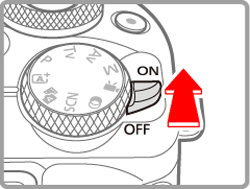 2. 按 MENU 按钮。
2. 按 MENU 按钮。 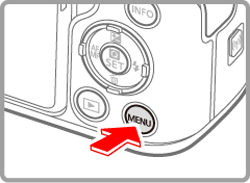 3. [
3. [  ] -> 按
] -> 按  按钮。
按钮。 
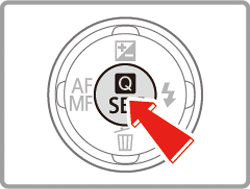 4. [
4. [  5 ] 选项卡 -> 选择 [自定义功能 (C.Fn)], 然后按
5 ] 选项卡 -> 选择 [自定义功能 (C.Fn)], 然后按  按钮。
按钮。 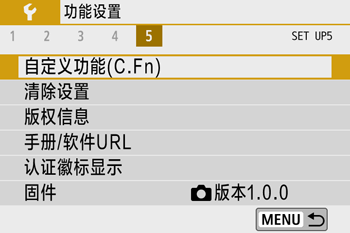 5. 按
5. 按  /
/  按钮, 选择 [3 : 未装镜头释放快门], 然后按
按钮, 选择 [3 : 未装镜头释放快门], 然后按  按钮。
按钮。 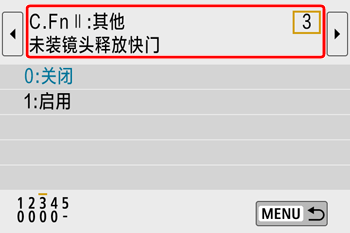 6. 按
6. 按  /
/  按钮, 选择 [1 : 启用], 然后按
按钮, 选择 [1 : 启用], 然后按  按钮。
按钮。 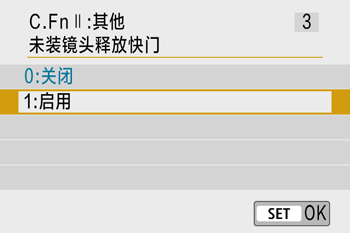 7. 相机上会显示以下屏幕。 按 MENU 按钮。
7. 相机上会显示以下屏幕。 按 MENU 按钮。 
- 在屏幕的底部,在各自的功能编号下将指示当前自定义功能设置。
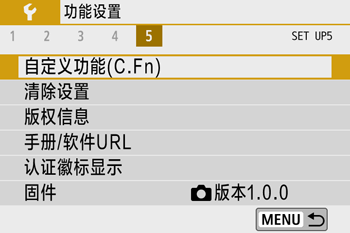 9. 再次按下 MENU 按钮返回拍摄屏幕。 更改或格式化存储卡 在存储卡已满后,将显示以下屏幕并且快门将不释放。请更换存储卡或者初始化该存储卡。
9. 再次按下 MENU 按钮返回拍摄屏幕。 更改或格式化存储卡 在存储卡已满后,将显示以下屏幕并且快门将不释放。请更换存储卡或者初始化该存储卡。  注意 格式化会删除存储卡上的所有数据。执行格式化操作前,请将存储卡上的图像复制到计算机上,或通过其他方式备份这些数据。 有关格式化存储卡的详细信息,请参阅您的相机的“使用说明书”。可从佳能网站下载该“使用说明书” 如果您检查了以上的设置,仍没有改善,请与热线中心联系。
注意 格式化会删除存储卡上的所有数据。执行格式化操作前,请将存储卡上的图像复制到计算机上,或通过其他方式备份这些数据。 有关格式化存储卡的详细信息,请参阅您的相机的“使用说明书”。可从佳能网站下载该“使用说明书” 如果您检查了以上的设置,仍没有改善,请与热线中心联系。